Utilize o diálogo Bloco Ferr. para especificar sólidos como blocos de ferramentas, especificar suas posições com relação ao porta-ferramentas, e especificar as posições das ferramentas nos blocos de ferramenta.
Existem diferentes tipos de bloco de ferramenta.
Para exibir o diálogo Bloco Ferr, selecione Design de Máquina > painel Ferramentas > Bloco Ferr. para Porta-Ferr.
Para criar um bloco de ferramenta:
- Sob Este sólido é um bloco de ferr. p/ porta-ferrs, selecione um sólido a ser utilizado como bloco de ferramenta. Você pode utilizar um bloco sólido posicionado no espaço, ou no local correto para encaixar na posição de ferramenta #1.
- Sob Este SCU será compatível c/ a posição da ferramenta no porta-ferr, selecione um SCU para corresponder à posição de montagem da ferramenta do porta-ferramenta (mostrado na imagem abaixo).
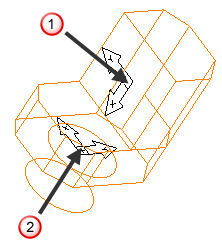
 Posição da ferramenta
Posição da ferramenta
 Posição de montagem para o porta-ferramenta
Posição de montagem para o porta-ferramenta
Caso o sólido do bloco de ferramenta já esteja no lugar, você pode utilizar o mesmo SCU da posição de ferramenta #1 na torre.
- Selecione quais porta-ferramentas os blocos de ferramenta podem endereçar.
- Selecione a quais posições de ferramenta no porta-ferramenta o bloco de ferramenta pode ser associado.
- Caso o bloco ferramenta possa ser rotacionado, especifique um Offset C Adicional para alinhar os ângulos de rotação; por exemplo, utilize para alternar uma ferramenta Z para uma ferramenta Y. Isso é adicionado aos outros offsets quando o bloco ferramenta é movido.
- Selecione a guia Posições de Ferramenta.
- Clique em Adicionar para adicionar uma nova posição da ferramenta. A caixa de diálogo Info de Ferramenta é exibido.
- Selecione um SCU para definir a posição da ferramenta no bloco de ferramenta, ou clique em Assistente de Novo SCU e crie um novo.
- Em Modelado para cortar qual fuso, selecione qual dos fusos a ferramenta endereça.
- Em Suporta que tipo de ferr, selecione os tipos de ferramenta que podem ser utilizados nessa posição de ferramenta.
Para ferramentas de Torno DE, selecione a Mão da ferramenta.
- Selecione ou desfaça a seleção de Exibir suporte de fresamento e Exibir suporte de torneamento para especificar se os suportes são simulados no bloco de ferramenta. Isso pode ser utilizado para ocultar o suporte quando um bloco de ferramenta suporta o inserto diretamente.
- Defina a Posição angular da ferramenta:
- Definido manualmente — Selecione esta opção se seu suporte de composto for rotacionado manualmente pelo operador da máquina antes da execução do programa NC.
- Programável — Selecione esta opção se o ângulo de seu suporte for programado pelo código numérico.
- Especifique onde posicionar a ferramenta com relação à posição de ferramenta. Selecione Localiza costas da ferramenta para especificar que a posição da ferramenta é a posição das costas da ferramenta, ou selecione Localiza frente da ferramenta para especificar que a posição da ferramenta é a posição da ponta da ferramenta.
Posição da ferramenta na porção posterior do suporte:
Posição da ferramenta na ponta da ferramenta:
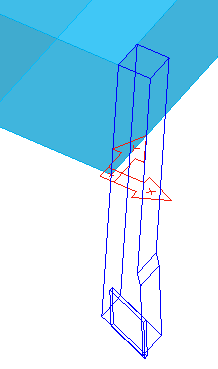
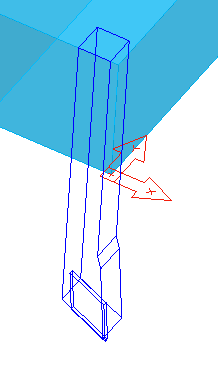
- Clique OK para adicionar a posição da ferramenta e fechar o diálogo Info de Ferramenta.
- Para remover uma posição da ferramenta, selecione e clique em Remover.
- Para editar uma posição da ferramenta, selecione e clique em Editar, ou clique duas vezes.
- Utilize os botões Mover Acima e Mover Abaixo para modificar a ordem das posições de ferramenta no diálogo.
- Clique OK para fechar o diálogo.